Для автоматической расстановки переносов:
1. Выполнить команду Сервис \ Язык \ Расстановка переносов.
2. В диалоговом окне Расстановка переносов(Рисунок 48) установить флажок Автоматическая расстановка переносов.
3. В поле Ширина зоны переноса словуказывается величина интервала между правым полем страницы и концом последнего слова в строке. Следует учесть, что чем уже зона переноса, тем более ровным будет правый край текста.
4. В поле Максимальное число последовательных переносов указывается максимальное число идущих подряд строк, заканчивающихся переносами.

Рисунок 48 Диалоговое окно Расстановка переносов
Принудительная расстановка переносов
Для принудительной расстановки переносов во всем документе или в определенном фрагменте документа:
1. Выделить фрагмент, если осуществляется расстановка переносов в определенном фрагменте документа или убедиться, что в документе нет выделенных фрагментов, если осуществляется расстановка переносов во всем документе.
2. Выполнить команду Сервис \ Язык \ Расстановка переносов.
3. В диалоговом окне Расстановка переносовнажать кнопку Принудительно.
4. Если в тексте найдены слова или фразы, которым должен быть задан перенос, Word предложит варианты разбиения в диалоговом окне Расстановка переносов(Рисунок 49). В случае согласия с предложенными вариантами необходимо перейти щелчком мыши к подходящему варианту и нажать кнопку Да.
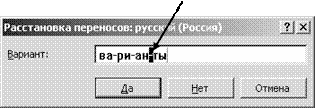
Рисунок 49 Выбор вариантов переноса
Вставка мягких переносов
Для удобства отображения текста, например, в таблицах или колонках, можно вручную расставить так называемые мягкие переносы. Мягкий перенос указывает место разрыва слова или словосочетания в том случае, когда оно попадет в конец строки. Например, можно указать, что слово «автомобильный» должно быть перенесено как «авто-мобильный», а не «автомо–бильный».
Необходимо в место вставки установить курсор и нажать клавиши Ctrl + Дефис.
Чтобы мягкий перенос отображался в тексте, включить режим Непечатаемые знаки (кнопка  на панели инструментов Стандартная), выполнить команду Сервис \ Параметры, в диалоговом окне Параметрыперейти на вкладку Види в группе параметров Знаки форматированияустановить флажок Мягкие переносыили Все. Мягкий перенос отображается в тексте как знак
на панели инструментов Стандартная), выполнить команду Сервис \ Параметры, в диалоговом окне Параметрыперейти на вкладку Види в группе параметров Знаки форматированияустановить флажок Мягкие переносыили Все. Мягкий перенос отображается в тексте как знак  .
.

Если слово с установленным мягким переносом попадает в зону переноса, то при включенном режиме Непечатаемые знакиотображается знак переноса  , а при выключенном знак переноса отображается как простой дефис.
, а при выключенном знак переноса отображается как простой дефис.
Если слово с установленным мягким переносом не попадает в зону переноса или целиком помещается в строке, то при включенном режиме Непечатаемые знакимягкий перенос отображается в виде  , а при выключенном не отображается.
, а при выключенном не отображается.
Статьи к прочтению:
Настройка автоматической расстановки переносов в программе Word
Похожие статьи:
-
Автоматическая расстановка переносов слов в документе
Форматирование документов С понятием форматирования документа в Word связывают четыре основные операции: форматирование страниц; форматирование абзацев;…
-
Тема 5.3. автоматическое редактирование
Подсказка! Автоматическое редактирование позволяет заменять одни фрагменты текста на другие, при этом замена может быть проведена сразу во всем…
